- Administradores de TI são as pessoas responsáveis por configurar, gerenciar e solucionar problemas de sistemas de computador.
- Códigos de erro relacionados ao administrador pode ser um grande problema e corrigi-los não é tão óbvio.
- Se você estiver recebendo erros indicando que seu administrador de TI tem acesso limitado a determinados aplicativos, siga as soluções listadas neste guia para corrigi-lo.
- Visite nosso hub dedicado a erros do Windows 10 para guias mais úteis.

- Baixar Restoro PC Repair Tool que vem com tecnologias patenteadas (patente disponível aqui).
- Clique Inicia escaneamento para encontrar problemas do Windows que podem estar causando problemas no PC.
- Clique Reparar tudo para corrigir problemas que afetam a segurança e o desempenho do seu computador
- Restoro foi baixado por 0 leitores este mês.
Muitos usuários relataram Seu administrador de TI limitou o acesso a algumas áreas deste aplicativo mensagem ao tentar usar certos aplicativos. Isso pode ser um grande problema e, no artigo de hoje, mostraremos como corrigi-lo.
Seu administrador de TI limitou o acesso a algumas áreas deste aplicativo mensagem pode ser problemática e, por falar nesse erro, aqui estão alguns problemas semelhantes que os usuários relataram:
- Seu administrador de TI limitou o acesso a algumas áreas deste aplicativo Defender - Às vezes, esse problema pode ocorrer devido ao antivírus de terceiros, portanto, talvez seja necessário desativá-lo temporariamente.
- Windows Defender, o administrador do sistema restringiu o acesso a este aplicativo - Às vezes, esse problema pode ocorrer devido às suas políticas de segurança. Para corrigir o problema, pode ser necessário ajustar as configurações da política de grupo.
- Seu administrador de TI limitou o acesso a algumas áreas deste aplicativo e ao item que você tentou acessar - Algumas falhas podem causar esse problema se o sistema estiver desatualizado. Para consertar, basta instalar as atualizações mais recentes e verificar se isso resolve o problema.
- Página não disponível Seu administrador de TI tem acesso limitado - Certos recursos podem não estar disponíveis se você não tiver uma conta administrativa. Para corrigir esse problema, certifique-se de entrar com uma conta administrativa e verifique se isso ajuda.
Etapas para corrigir erros de acesso limitado do administrador de TI
- Remover ferramentas antivírus de terceiros
- Desativar Windows Defender
- Modifique suas configurações de Política de Grupo
- Fim do processo de notificação do Windows Defender
- Modifique a política de grupo e edite o registro
- Certifique-se de que você está usando uma conta de administrador
- Habilite a conta de administrador oculta
- Certifique-se de que o Windows Defender não seja desativado pela política de grupo
- Atualize o Windows 10
- Execute uma restauração do sistema
- Faça uma atualização local
Solução 1 - Remover ferramentas antivírus de terceiros
Se você está recebendo Seu administrador de TI limitou o acesso a algumas áreas deste aplicativo mensagem no Windows 10, é possível que seu antivírus esteja causando esse problema. Às vezes, ferramentas antivírus de terceiros podem interferir no seu sistema e podem impedir o acesso a determinados arquivos ou aplicativos.
Para corrigir o problema, os usuários estão sugerindo desativar temporariamente certos recursos antivírus e verificar se isso ajuda. Como alternativa, você pode desativar todo o seu antivírus e verificar se isso ajuda. Às vezes, isso pode não ser suficiente e, para corrigir o problema, pode ser necessário desinstalar o antivírus.
Depois de remover o antivírus, verifique se o problema ainda persiste. Se a remoção do antivírus ajudar, talvez você deva considerar a obtenção de um antivírus diferente.
Existem muitos ótimas ferramentas antivírus no mercado, mas se você está procurando um antivírus confiável que não interfira com o seu sistema, você definitivamente deve experimentar Bitdefender.
- Baixe agora Bitdefender Antivirus
Solução 2 - Desative o Windows Defender
Execute uma verificação do sistema para descobrir possíveis erros

Baixar Restoro
Ferramenta de reparo de PC

Clique Inicia escaneamento para encontrar problemas do Windows.

Clique Reparar tudo para corrigir problemas com tecnologias patenteadas.
Execute uma verificação do PC com a ferramenta de reparo Restoro para encontrar erros que causam problemas de segurança e lentidão. Após a verificação ser concluída, o processo de reparo substituirá os arquivos danificados por arquivos e componentes novos do Windows.
Como você deve saber, o Windows 10 vem com sua própria ferramenta antivírus chamada Windows Defender. Basicamente, essa ferramenta funcionará como um antivírus padrão e o protegerá de outras ameaças.
No entanto, às vezes o Windows Defender pode interferir em outros recursos do sistema, e isso pode levar a Seu administrador de TI limitou o acesso a algumas áreas deste aplicativo mensagem para aparecer.
Para corrigir esse problema, os usuários estão sugerindo desativar o Windows Defender temporariamente. Essa não é uma boa solução de longo prazo, mas se você está procurando a causa do problema, pode desativar o Windows Defender temporariamente e verificar se isso ajuda. Para fazer isso, siga estas etapas:
- Abra o App de configurações e vai para Atualização e segurança seção. Abrir App de configurações rapidamente, você pode usar Tecla Windows + I atalho.
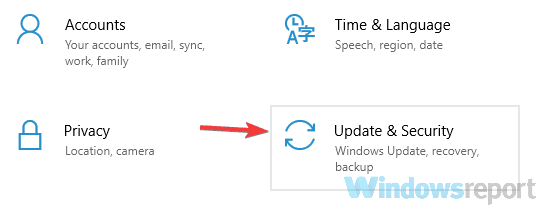
- Navegar para Segurança do Windows no menu à esquerda. Clique no Abra a Central de Segurança do Windows Defender no painel direito.
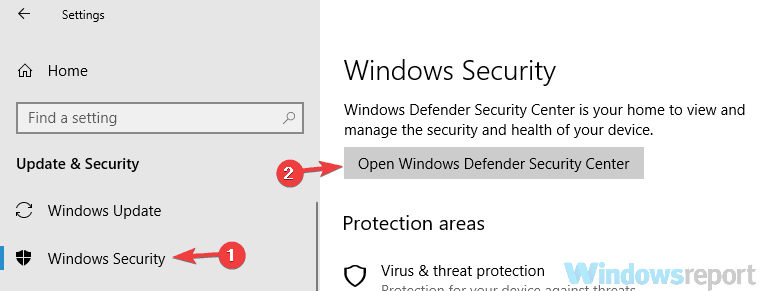
- Vou ao Proteção contra vírus e ameaças.
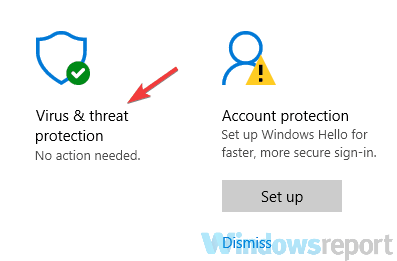
- Escolher Configurações de proteção contra vírus e ameaças.
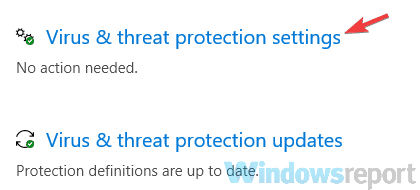
- Localize e desative Proteção em tempo real.
Depois de fazer isso, verifique se o problema ainda persiste. Lembre-se de que essa solução funcionará se você não estiver usando um antivírus de terceiros. Caso você esteja usando um antivírus de terceiros, o Windows Defender se desativará para evitar qualquer interferência.
- LEIA TAMBÉM: Como instalar software sem direitos de administrador no Windows 10
Solução 3 - Modifique suas configurações de Política de Grupo
Se você está tendo problemas com Seu administrador de TI limitou o acesso a algumas áreas deste aplicativo mensagem, é possível que suas configurações de política de grupo estejam causando o problema. Para resolver o problema, é aconselhável que você faça alguns ajustes. Para fazer isso, basta seguir estas etapas:
- Aperte Tecla Windows + R e entrar gpedit.msc. Agora pressione Entrar ou clique OK.

- Quando o Editor de Política de Grupo abrir, navegue até o Componentes do Windows> Central de Segurança do Windows Defender> Vírus e proteção contra ameaças no painel esquerdo. No painel direito, clique duas vezes Oculte a área de proteção contra vírus e ameaças.
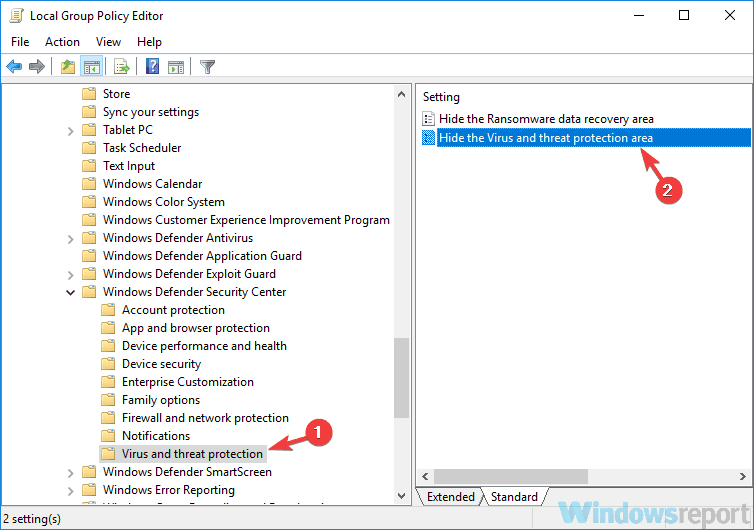
- Selecione Não habilitado da lista e clique Aplicar e OK para salvar as alterações.
Depois de fazer essas alterações, verifique se o problema ainda persiste.
Nota do Editor: Este artigo continua na próxima página com mais soluções para corrigir erros relacionados ao administrador. marca páginas nosso hub dedicado a corrigir erros do Windows apenas no caso de você precisar corrigir outros problemas mais tarde.
 Ainda está tendo problemas?Corrija-os com esta ferramenta:
Ainda está tendo problemas?Corrija-os com esta ferramenta:
- Baixe esta ferramenta de reparo de PC classificado como Ótimo no TrustPilot.com (o download começa nesta página).
- Clique Inicia escaneamento para encontrar problemas do Windows que podem estar causando problemas no PC.
- Clique Reparar tudo para corrigir problemas com tecnologias patenteadas (Desconto exclusivo para nossos leitores).
Restoro foi baixado por 0 leitores este mês.
perguntas frequentes
Para fazer login como administrador no Windows 10, inicie o Prompt de Comando como administrador e digite o administrador de usuário da rede / ativo: sim comando. Pressione Enter para salvar as alterações.
Para obter privilégios totais de administrador, abra o Painel de Controle e vá para Contas de usuário. Selecione sua conta e clique em Mudar a conta modelo. Selecione Administrador como a nova função. Para obter mais informações, use este guia passo a passo para se tornar um administrador no Windows 10.
Se você é o administrador do computador, mas o Windows 10 diz que você precisa de permissões de administrador, este O problema pode ser causado por arquivos de sistema corrompidos, problemas de perfis de usuário corrompidos ou malware infecções.
![O administrador aplicou uma política que impede a instalação [FULL FIX]](/f/272a201cca0827a3b4ad4c026f4e3281.jpg?width=300&height=460)
![Você não tem direitos suficientes para executar esta operação [EXPERT FIX]](/f/cc6714c2e098ee5bf7788ebbcb7e9e37.png?width=300&height=460)
